Смартфоны на операционной системе Android позволяют пользователю сохранять файлы, документы, фотографии и другие данные на своем устройстве. Однако, со временем эти файлы накапливаются и занимают все больше места в памяти телефона. Чтобы освободить место и ускорить работу своего Samsung A51, необходимо периодически очищать корзину.
Корзина на Samsung A51 – это специальное место для хранения удаленных файлов. В отличие от компьютеров, корзина на смартфоне не имеет понятной и простой навигации. Она скрыта в глубинах операционной системы. Пользователь не видит удаленные файлы и не может найти доступ к корзине из меню. Каким же образом можно очистить корзину на Samsung A51? Ниже приведена подробная инструкция.
1. Включите свой телефон Samsung A51 и перейдите в приложение "Мой файлы". Оно обычно находится на рабочем столе вашего устройства или в меню приложений.
2. В приложении "Мой файлы" найдите папку "Корзина" и откройте ее. Внутри вы увидите все удаленные файлы, которые еще не были окончательно удалены из системы.
3. Выберите файлы, которые вы хотите удалить из корзины, и нажмите на иконку "Удалить". Некоторые версии операционной системы могут иметь другие названия этой иконки, но она обычно выглядит как изображение корзины или мусорного контейнера.
4. Подтвердите удаление выбранных файлов, нажав на кнопку "Удалить" или "ОК". Внимательно проверьте, что вы действительно хотите удалить выбранные файлы, потому что они будут удалены навсегда и не смогут быть восстановлены.
После выполнения этих четырех шагов корзина на вашем Samsung A51 будет очищена, и удаленные файлы будут окончательно удалены из памяти устройства. Повторите эту процедуру регулярно, чтобы избежать переполнения памяти вашего смартфона и сохранить его работоспособность на высоком уровне.
Как очистить корзину на Samsung A51

Какой бы функциональный и удобный ни был смартфон Samsung A51, со временем внутренняя память может заполниться ненужными файлами и документами. Удаление этих файлов помогает не только освободить место на устройстве, но и повысить его производительность.
Одним из способов освободить место на Samsung A51 является очистка корзины. Основной источник файлов в корзине - это файлы, которые были удалены с устройства, но еще не были полностью удалены. Для очистки корзины на Samsung A51 следуйте следующим инструкциям:
- Откройте приложение "Мои файлы" на вашем Samsung A51. Вы можете найти его на главном экране или в списке всех приложений.
- В "Мои файлы" откройте раздел "Внутренняя память" или "Хранилище".
- Внутри раздела "Внутренняя память" найдите и откройте папку "Корзина".
- В папке "Корзина" вы увидите список файлов, которые находятся в корзине.
- Выберите файлы, которые вы хотите удалить из корзины, или нажмите на кнопку "Очистить все" для удаления всех файлов.
- Нажмите на кнопку "Удалить" или "Очистить" для окончательного удаления файлов из корзины.
После выполнения этих шагов корзина на вашем Samsung A51 будет полностью очищена, и файлы, которые ранее находились в корзине, будут удалены навсегда. Теперь ваше устройство будет иметь больше свободного места и будет работать более эффективно.
Шаг 1: Откройте приложение "Настройки"

Первым шагом для очистки корзины на Samsung A51 необходимо открыть приложение "Настройки".
Чтобы это сделать, найдите на своем главном экране иконку "Настройки", которая обычно представляет собой шестеренку или зубчатое колесо.
Коснитесь этой иконки, чтобы открыть приложение "Настройки". Вы также можете открыть панель уведомлений и провести вниз, а затем коснуться значка шестеренки, чтобы перейти в "Настройки".
После открытия приложения "Настройки" вы будете перенаправлены на страницу с различными параметрами и настройками для вашего устройства.
Шаг 2: Найдите и выберите раздел "Приложения"

После открытия "Настроек" на вашем устройстве Samsung A51, прокрутите вниз и найдите раздел "Приложения". Обычно он находится в разделе "Устройство" или "Приложения и уведомления".
Чтобы упростить поиск, вы также можете воспользоваться функцией поиска. Для этого просто откройте раздел "Настройки" и сверху экрана вы увидите строку поиска. Нажмите на нее и введите слово "Приложения". Список результатов поиска покажет вам раздел "Приложения", на который нужно нажать.
После того, как вы найдете раздел "Приложения", нажмите на него, чтобы открыть его. Здесь вы найдете информацию о всех приложениях, установленных на вашем устройстве.
Теперь вы готовы перейти к следующему шагу и очистить корзину на Samsung A51.
| Шаг 1 | Откройте "Настройки" на устройстве |
| Шаг 2 | Найдите и выберите раздел "Приложения" |
| Шаг 3 | Выберите приложение "Мои файлы" |
| Шаг 4 | Перейдите в раздел "Корзина" |
| Шаг 5 | Выберите файлы, которые хотите удалить |
| Шаг 6 | Нажмите на иконку "Удалить" или "Очистить корзину" |
Шаг 3: Нажмите на "Управление приложениями"
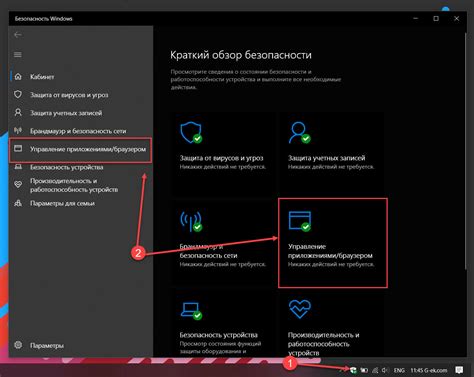
Для того чтобы очистить корзину на Samsung A51, необходимо выполнить следующие действия:
1. Откройте меню на главном экране своего телефона.
2. Прокрутите экран вниз и найдите раздел "Настройки".
3. Нажмите на "Настройки", чтобы открыть дополнительные настройки вашего устройства.
4. После открытия раздела "Настройки" прокрутите список до тех пор, пока не найдете возможность "Управление приложениями".
 | Шаг 3: Нажмите на "Управление приложениями" |
5. Когда вы найдете "Управление приложениями", нажмите на него, чтобы открыть список всех установленных на вашем устройстве приложений.
6. В появившемся списке найдите раздел "Корзина".
7. Приложение "Корзина" будет отображено в списке, нажмите на него, чтобы открыть его настройки.
Теперь вы сможете видеть все файлы и данные, которые находятся в вашей корзине Samsung A51. Вы можете удалить их, выбрав необходимые файлы и нажав на кнопку "Удалить". После этого файлы будут удалены окончательно и нельзя будет их восстановить.
Шаг 4: Прокрутите список и найдите приложение "Корзина"

После того, как у вас откроется список всех приложений на вашем Samsung A51, прокрутите его вниз, чтобы найти приложение "Корзина".
Обычно приложение "Корзина" находится в конце списка или ближе к нему. Если вы не видите приложение на первый взгляд, попробуйте прокрутить список плавно и внимательно. Также можно воспользоваться функцией поиска, которая позволяет найти приложение по его имени.
Когда вы найдете приложение "Корзина", нажмите на его иконку, чтобы открыть его. Вы перейдете в окно приложения "Корзина", где будет отображен список всех удаленных файлов и папок.
Теперь вы можете приступить к восстановлению удаленных файлов или очистке корзины, в зависимости от ваших потребностей.
Шаг 5: Выберите приложение "Корзина" и нажмите на кнопку "Очистить данные"

Чтобы очистить корзину на Samsung A51, вам нужно выполнить следующие шаги:
1. На главном экране вашего устройства найдите и откройте "Настройки".
2. Прокрутите вниз и тапните на вкладку "Приложения".
3. В верхнем правом углу экрана вы увидите значок с тремя точками - тапните на него.
4. В раскрывшемся меню выберите "Показать системные приложения".
5. Прокрутите вниз и найдите "Корзина" среди других приложений.
6. Тапните на "Корзина", чтобы открыть страницу с информацией о нем.
7. На странице информации нажмите на кнопку "Очистить данные".
8. Подтвердите свое действие в появившемся диалоговом окне.
После выполнения этих шагов, корзина на вашем Samsung A51 будет очищена от всех файлов и данных.